- python
- miniconda
- cuda
- cudnn
- pytorch
1.python
python官网:https://www.python.org/
我这里提供一个3.8.10版本的解释器下载:python(3.8.10)
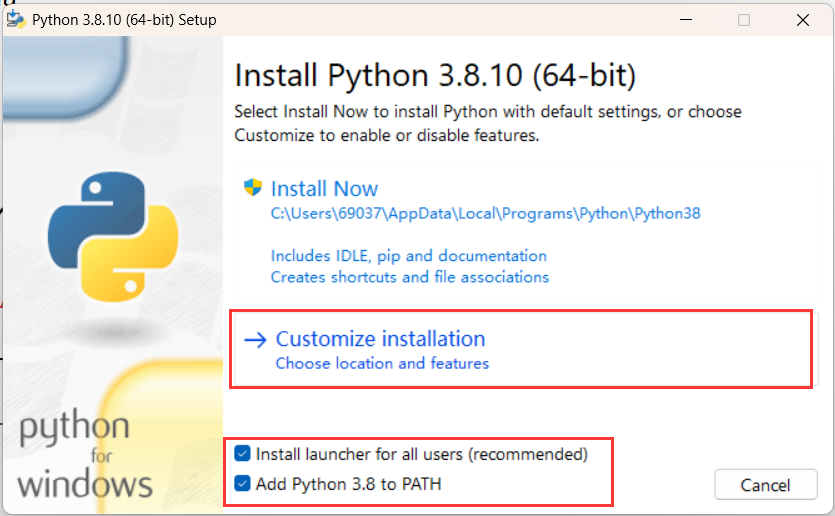
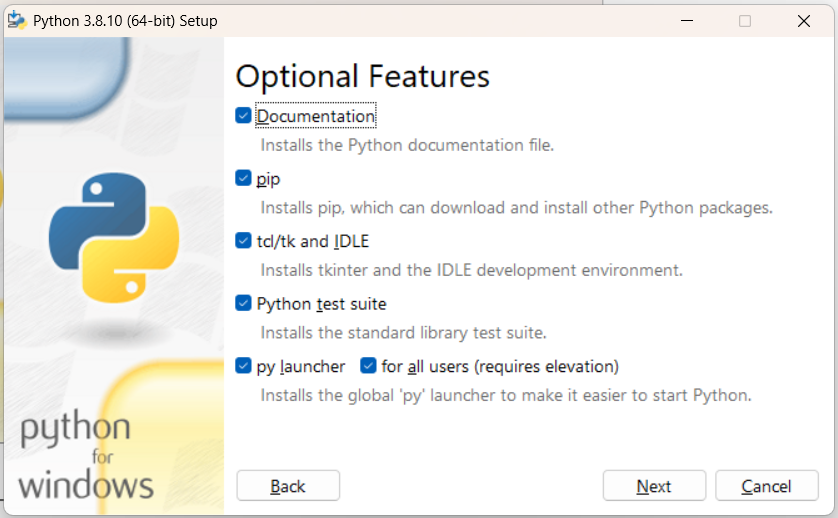
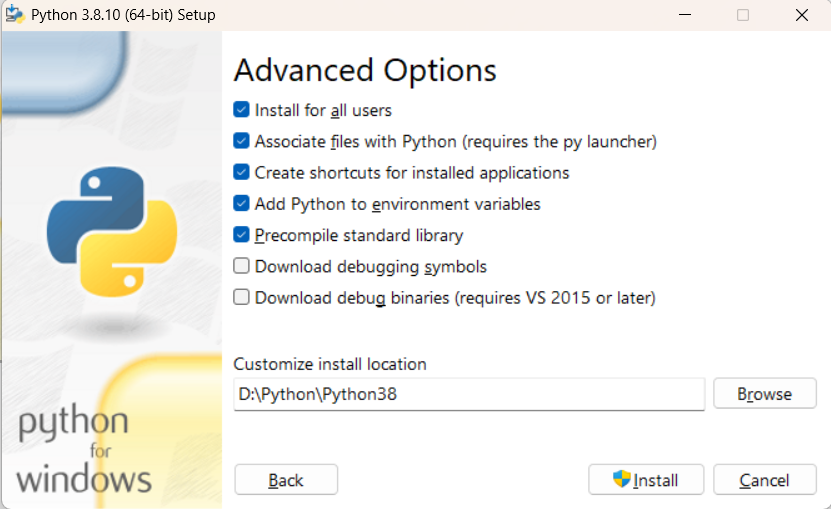
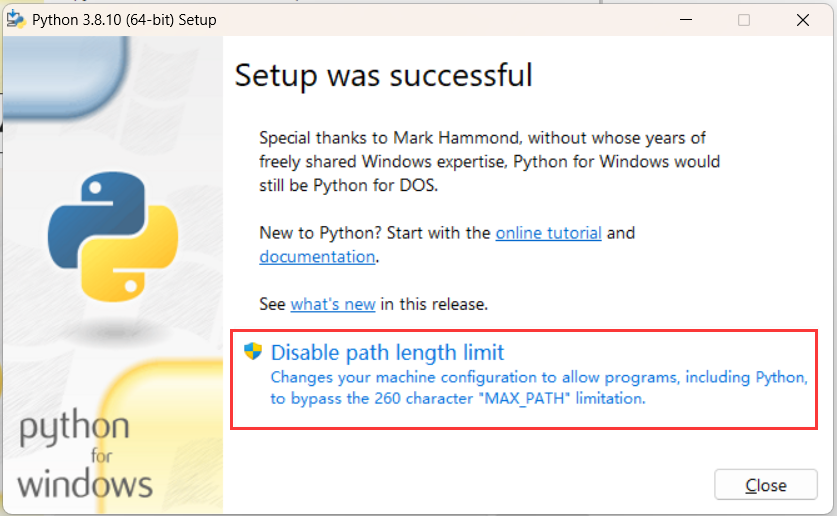
这里记得解除路径长度限制
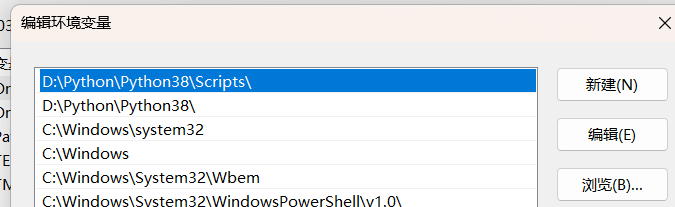
检查下系统环境变量里面两个路径都在
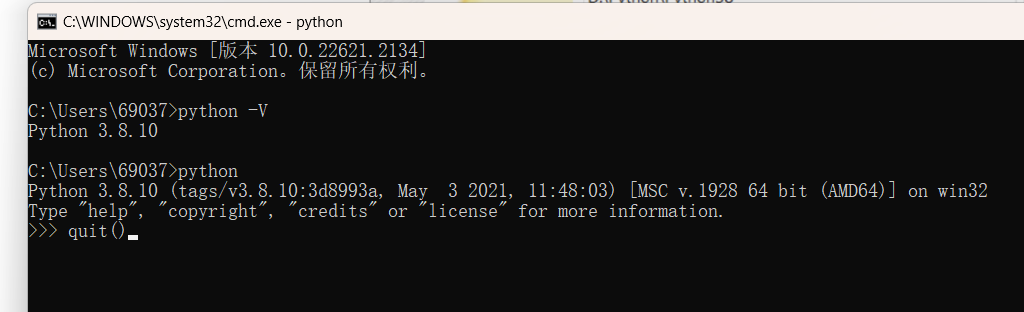
命令行看下版本,python算是安装完成了
pip换源(Windows)
新建pip配置文件夹,在用户目录中创建一个名为pip的文件夹(%HOMEPATH%\pip)如图
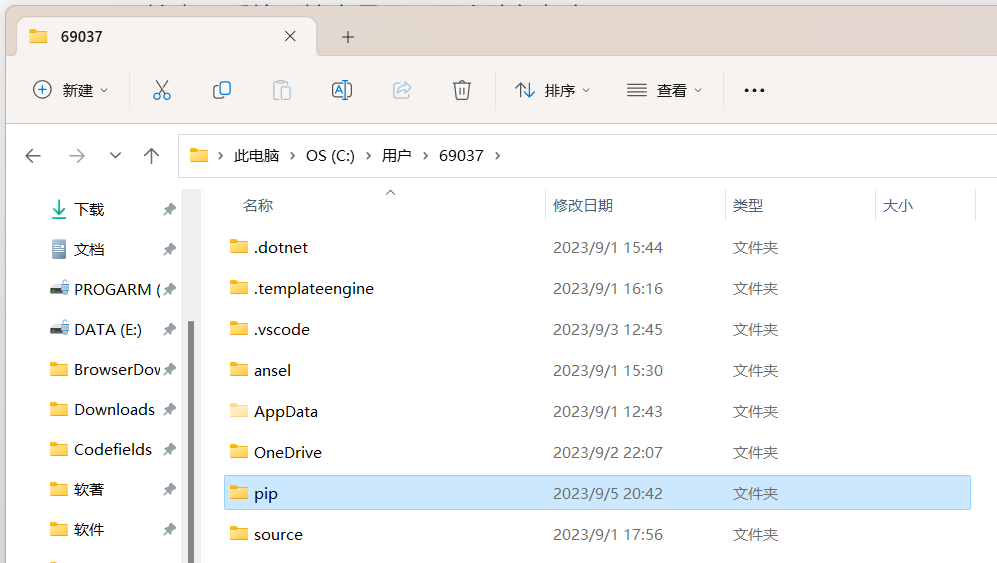
在pip文件夹中创建一个名为pip.ini的配置文件
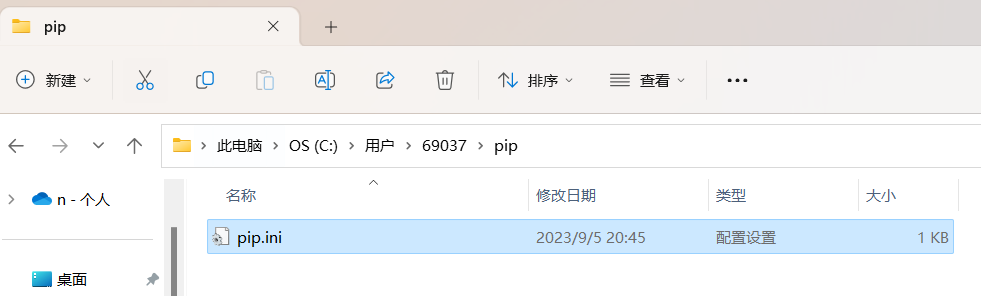
填入以下内容,然后保存(清华源为例)
[global]
index-url = https://pypi.tuna.tsinghua.edu.cn/simple
[install]
trusted-host=pypi.tuna.tsinghua.edu.cn
disable-pip-version-check = true
timeout = 6000再pip看下是不是快了很多,注意在开了vpn后pip install会报错,暂时无法通过挂代理来加速pip install,临时用源直接pip install -i即可
vscode配置
vscode的python插件运行python读相对路径时候会遇到找不到路径的问题,其实是vscode默认设置下默认当前路径为整个项目的根目录,而不是运行程序所在的目录,在vscode的python插件设置中将相对路径设置打开即可
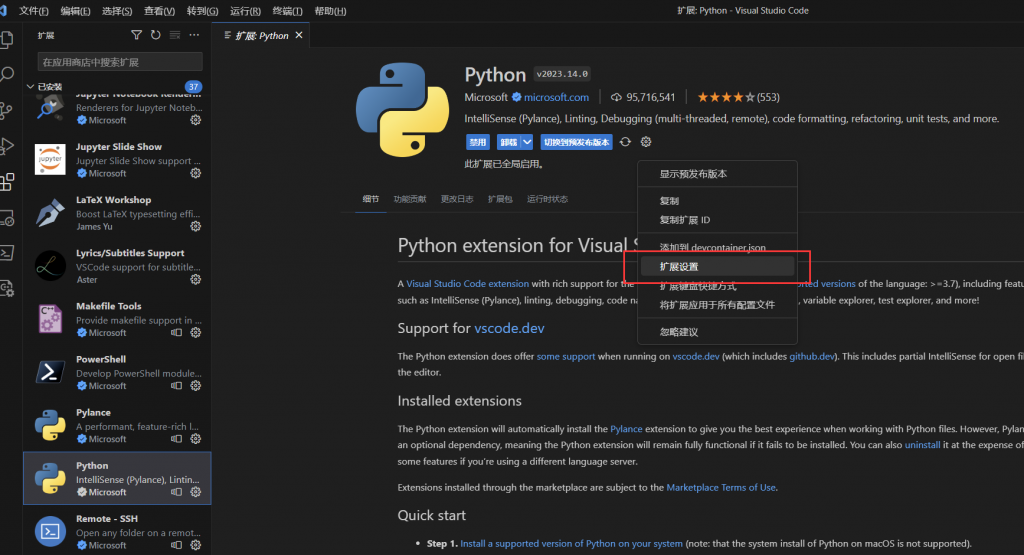

2.miniconda
很多教程会让下载Anaconda,会附加下载许多没必要的组件,下载miniconda即可,conda就是一个python环境和包管理工具,能够分离各个环境,防止不同包之间依赖的冲突。conda的使用教程可以见我之前博客内容:conda使用教程
miniconda官网:https://docs.conda.io/en/latest/miniconda.html
我提供4.11版本的下载:miniconda(4.11.0)
conda其实可下可不下,暂时我所接触到的深度学习的python包还没有发生冲突的
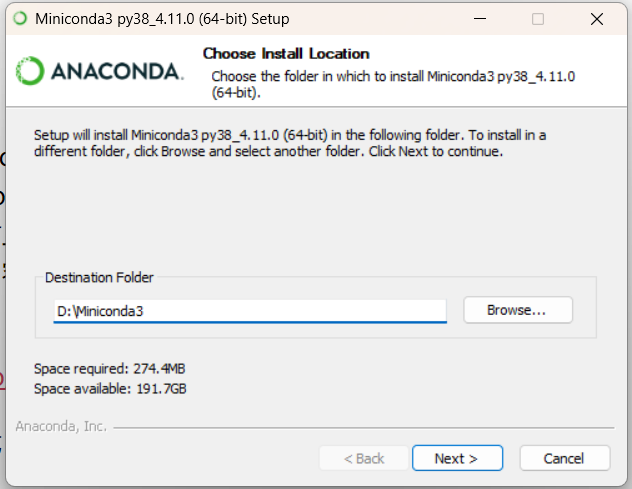
这个地址最好记住,以后会用到
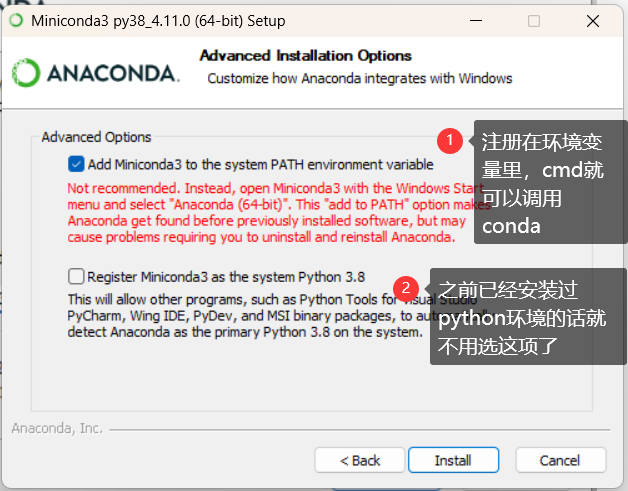
上面是将conda加入到系统环境变量里,这样cmd等系统命令行工具就能直接调conda,否则只能在下面这两个conda自带的命令行里面操作(如下图),红字不建议是为了避免治疗冲突,不过一般也不会有和conda冲突的指令
下面的是将conda自带的python注册为系统所使用的python,我是前面装过了,所以不选,如果系统没有python环境的话就勾选上
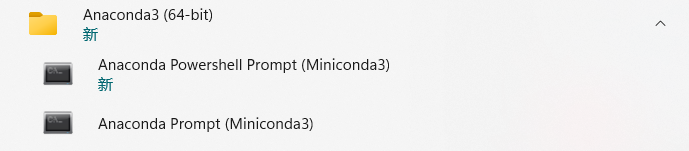
cmd里看下版本
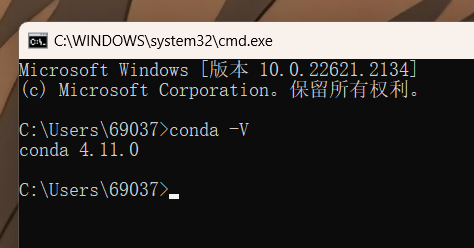
cmd里启动python默认是miniconda里的python3.8.12而不是我们之前安装的3.8.10,只需要在系统变量里把之前的python路径上移到miniconda的python路径上面,再cmd里就能默认是之前安装的python了
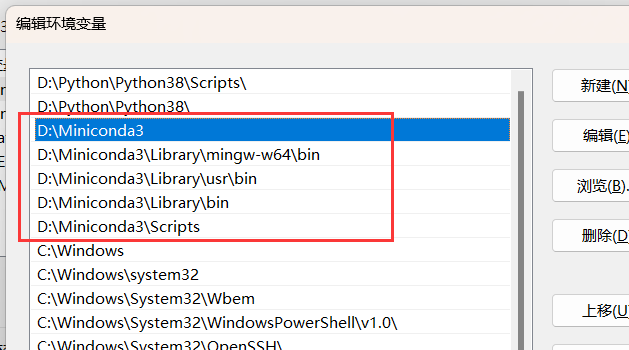
3.cuda
cuda官网:https://developer.nvidia.com/cuda-downloads
注意:你的显卡驱动版本,cuda,cudnn,pytorch版本都需要一一对应,下载前先查看显卡驱动版本,
命令行输入nvidia-smi
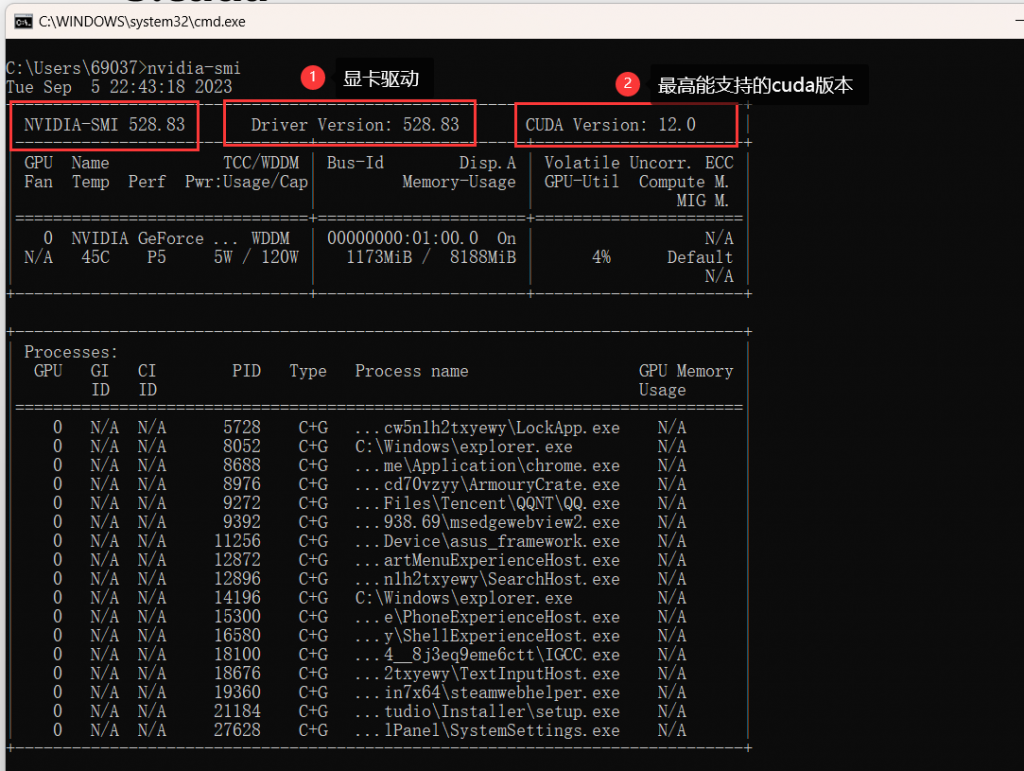
或者直接在nvidia控制面板也可以看到
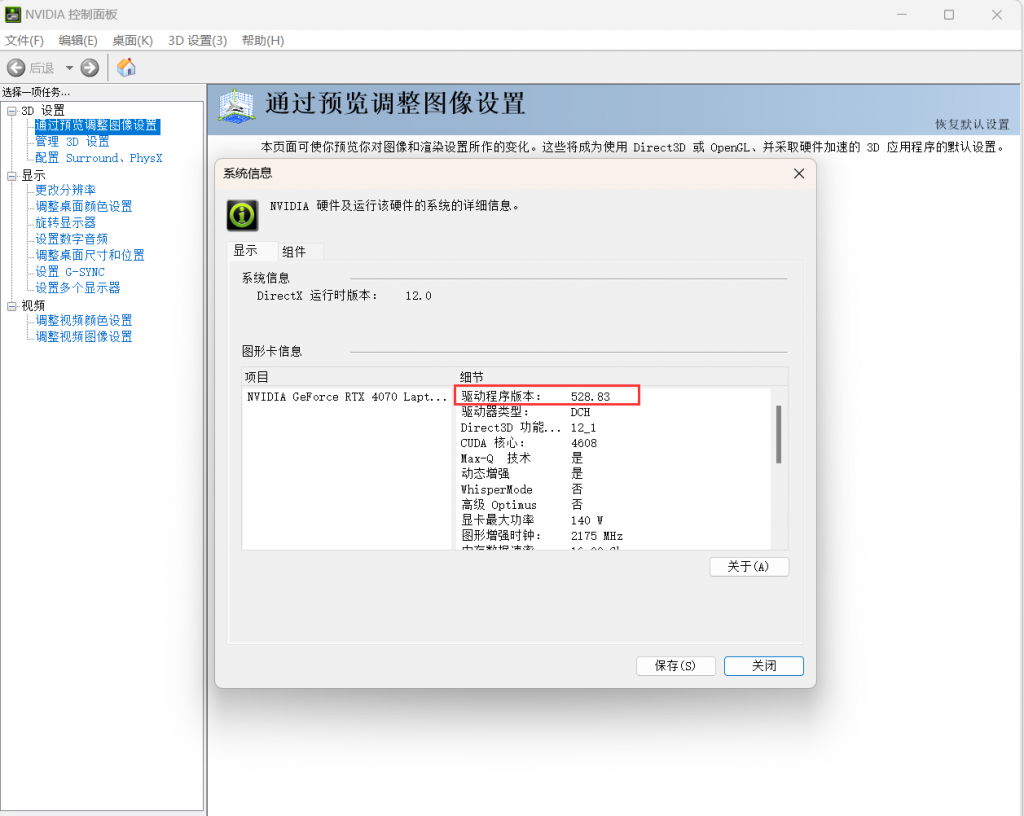
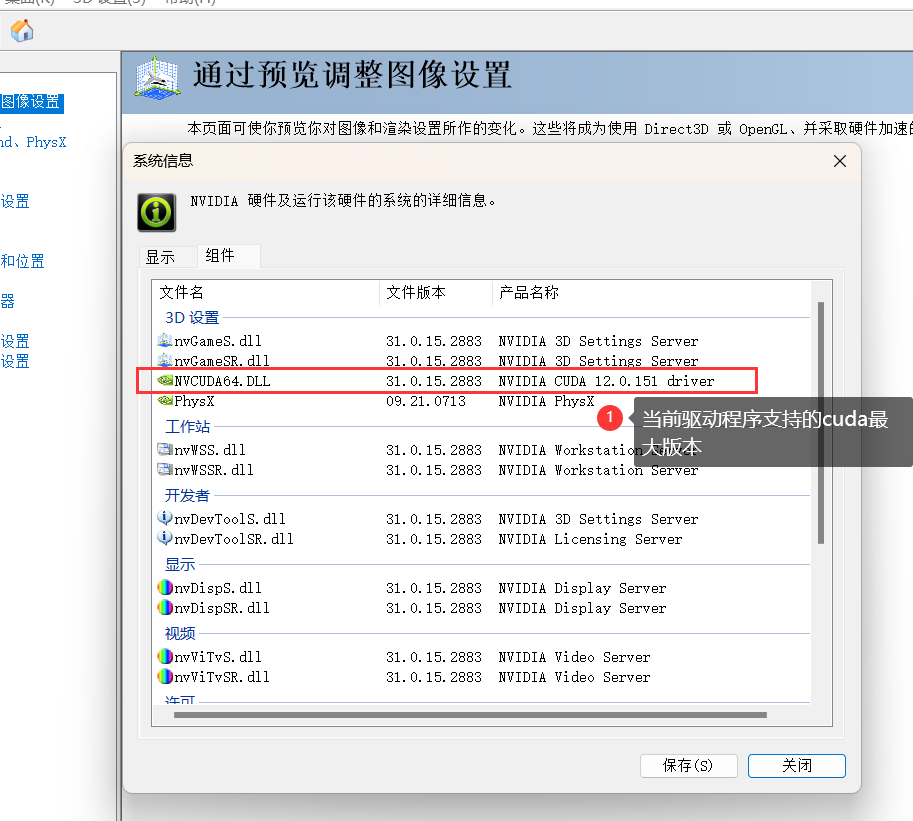
可以看到我这里最大支持cuda版本是12.0
不确定自己的显卡支不支持的话可以去nvidia官网cuda支持,wikipedia的cuda词条,pytorch官网版本对应查一下
下面进入cuda官网
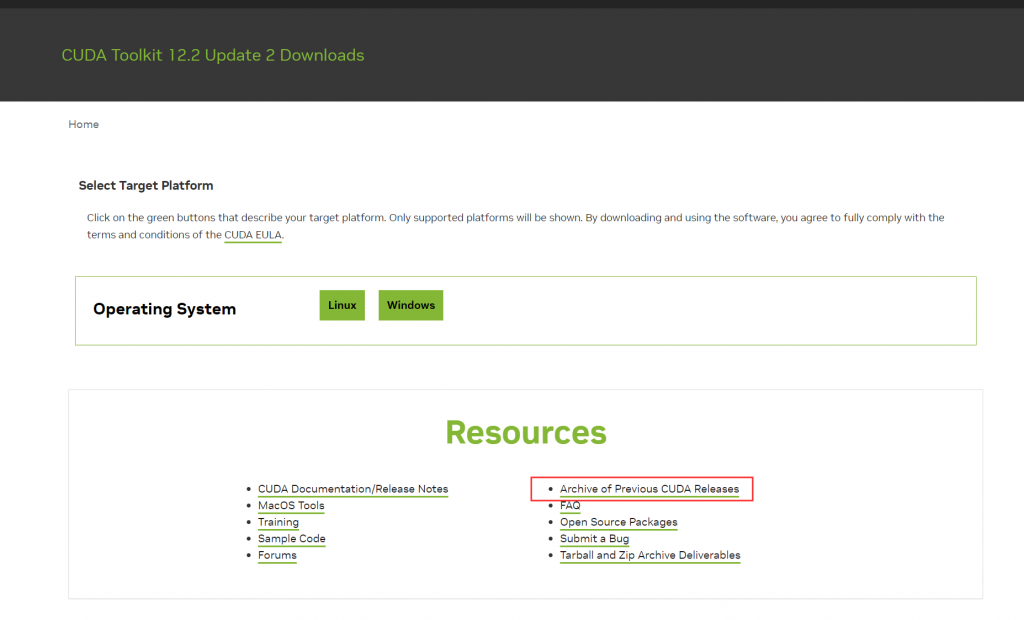
官网最新是12.2版本的cuda,截止到我写这篇教程时pytorch最新才支持到11.8版本的cuda,所以肯定是下载历史版本的cuda
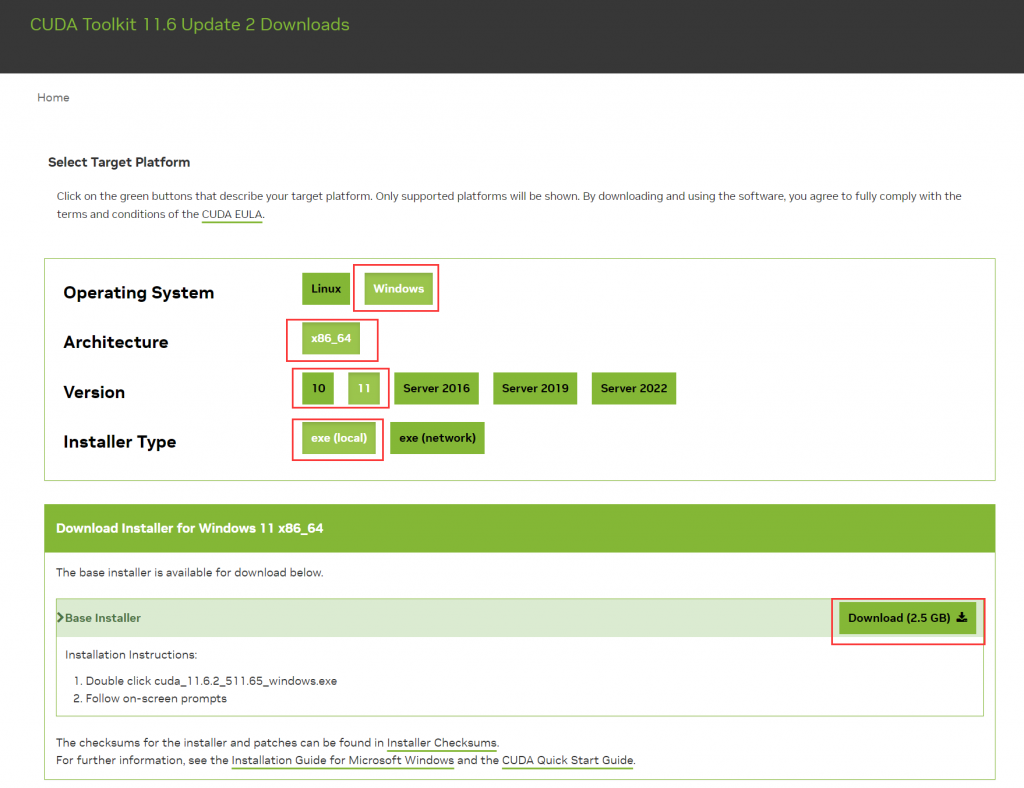
这里我选择11.6版本,没其他原因,以前一直用的11.6
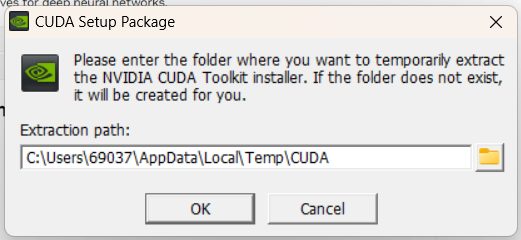
解压路径,默认就行了,安装完自动就删除了
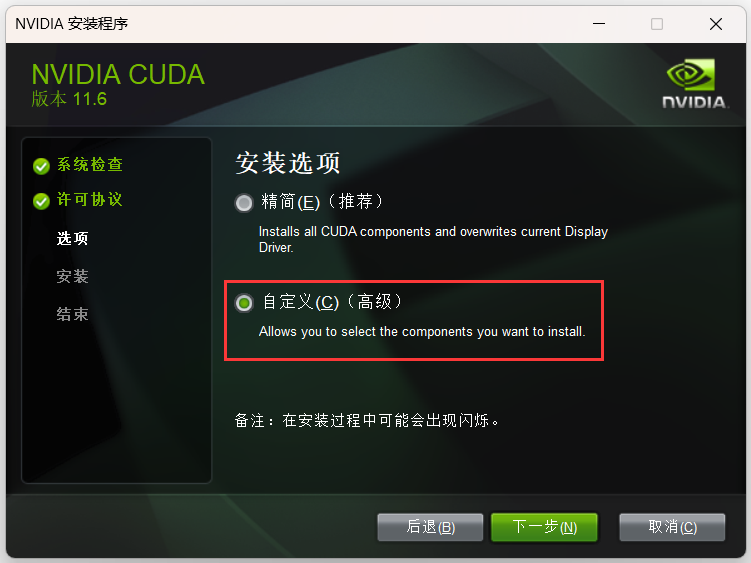
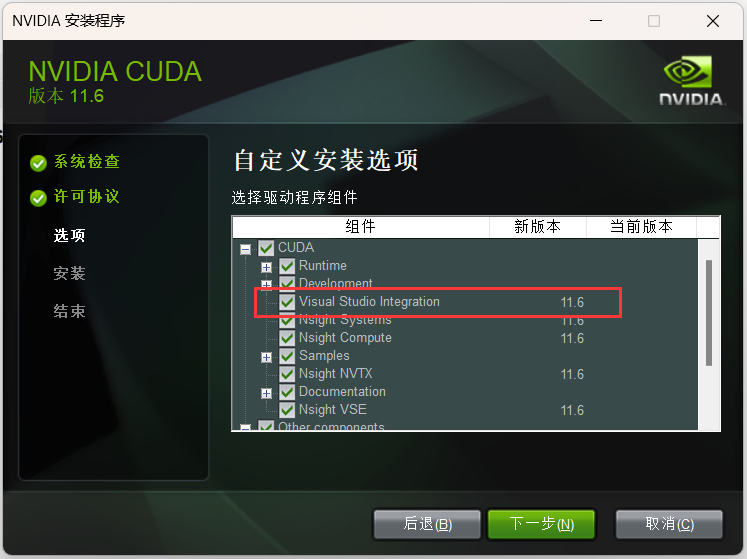
这里如果vs里没有安装使用c++的桌面开发的话,就取消勾选这个,不重要,要是装了就全默认即可,这是vs里用cuda开发的组件
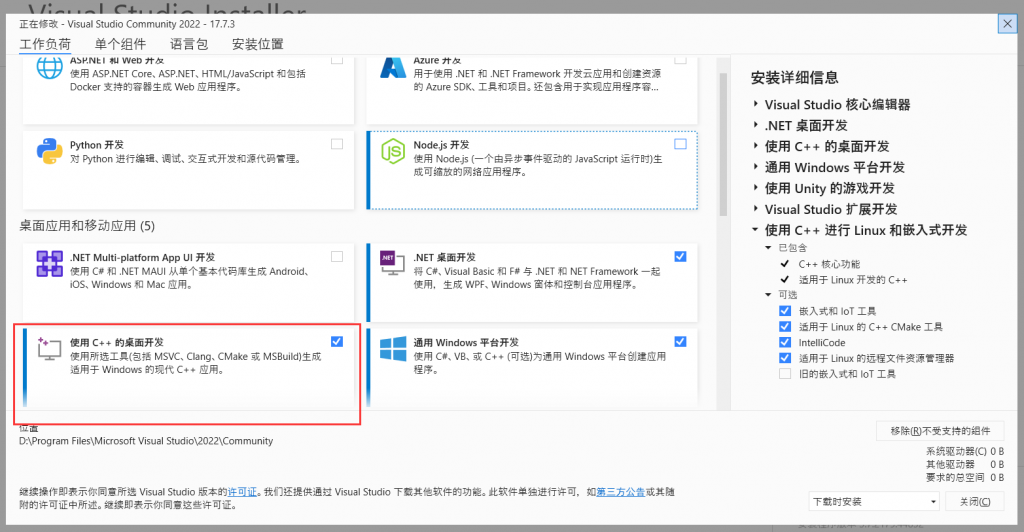
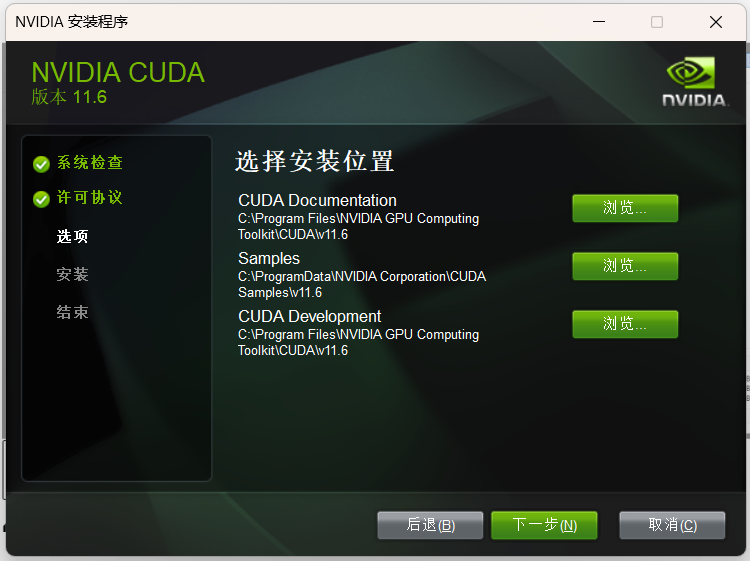
安装位置我的建议是默认就好了,最好不要自己改,改了要记下位置。
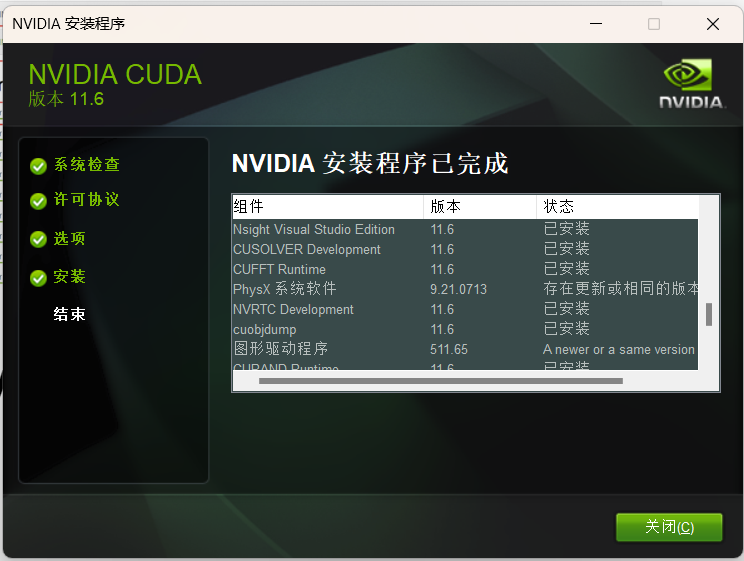
所用组件都安装完成了,可以看到这个不但是cuda驱动,还包含了显卡图形驱动,physx显卡音频驱动等,不过我之前有更高版本了,就不会重复安装了。
命令行输nvcc -V
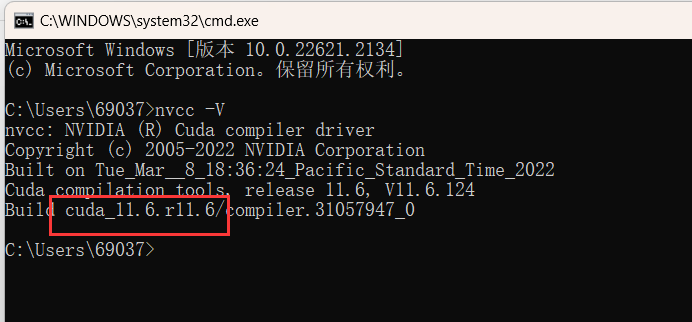
可以看到cuda版本号就算是完成了
4.cudnn
神经网络加速包
官网:https://developer.nvidia.com/cudnn
这里需要登录nvidia账户,没有就注册
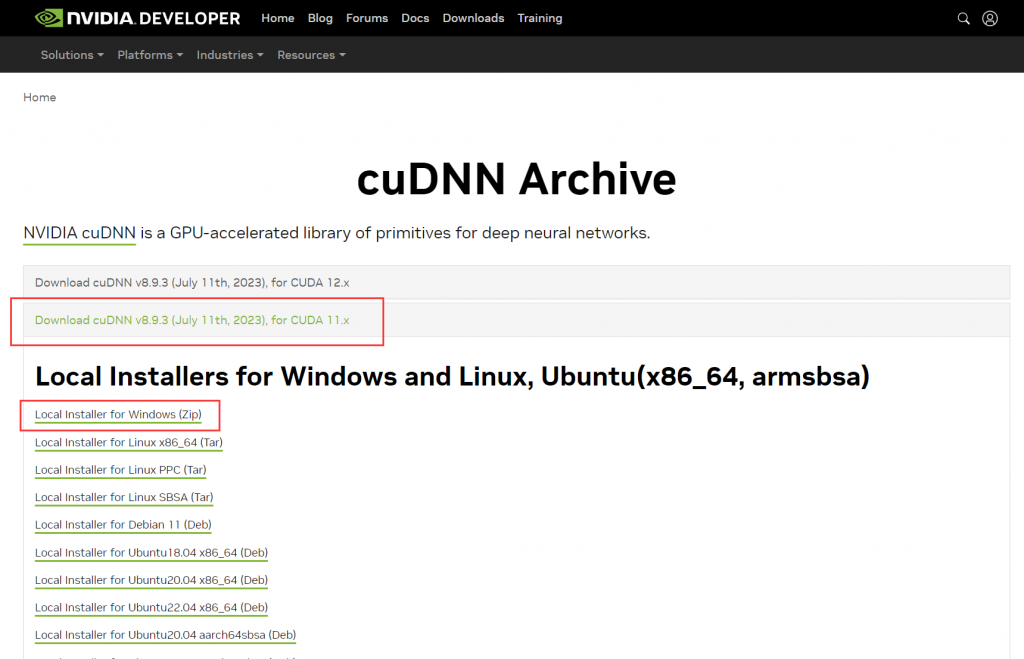
下载完是个zip打包文件,压缩包内是这四个文件,三个文件夹和一个证书
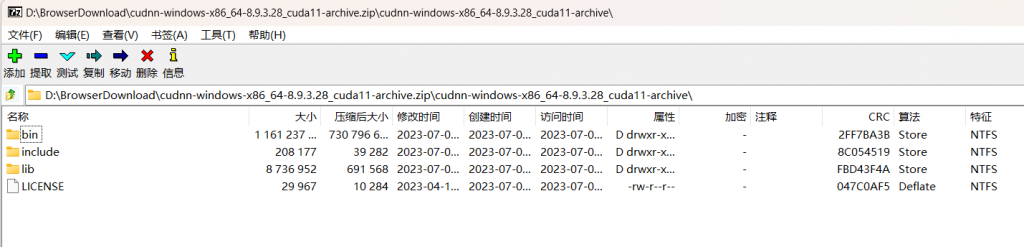
将这三个文件夹直接拖放到安装cuda时cuda development选的文件夹的地方,默认路径是C:\Program Files\NVIDIA GPU Computing Toolkit\CUDA\v11.6
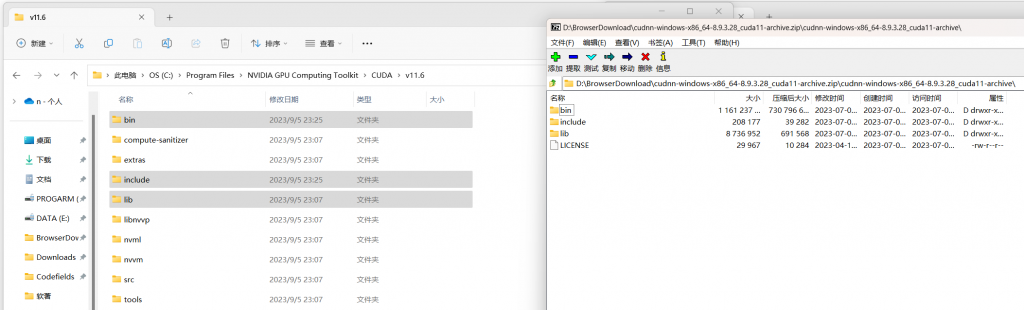
进入系统环境变量里查看
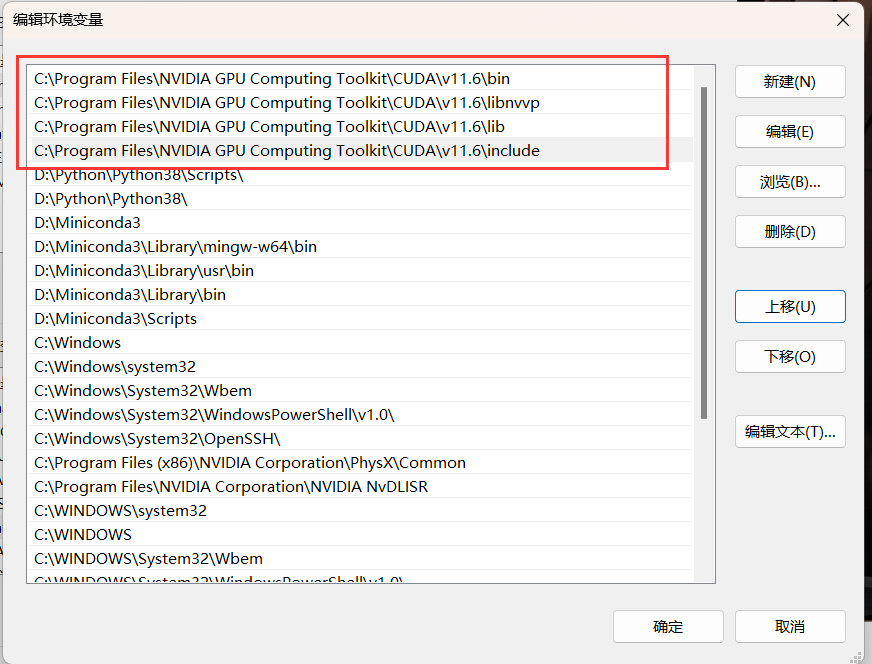
需要包含这四个目录,后两个就是刚才cudnn里新加的文件夹,需要自己手动添加
C:\Program Files\NVIDIA GPU Computing Toolkit\CUDA\v11.6\bin
C:\Program Files\NVIDIA GPU Computing Toolkit\CUDA\v11.6\libnvvp
C:\Program Files\NVIDIA GPU Computing Toolkit\CUDA\v11.6\lib
C:\Program Files\NVIDIA GPU Computing Toolkit\CUDA\v11.6\include
5.pytorch
pytorch官网:https://pytorch.org/
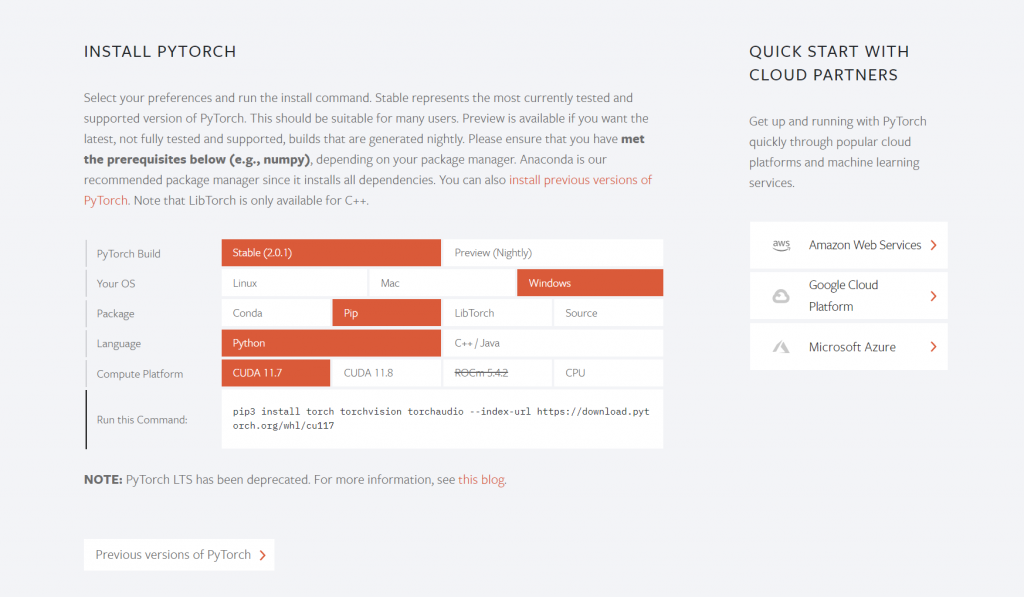
直接在这里就可以选择对应的版本和下载方式,现在只有cuda 11.7和11.8了,我要下载cuda11.6对应的torch版本,就只能查看历史版本了
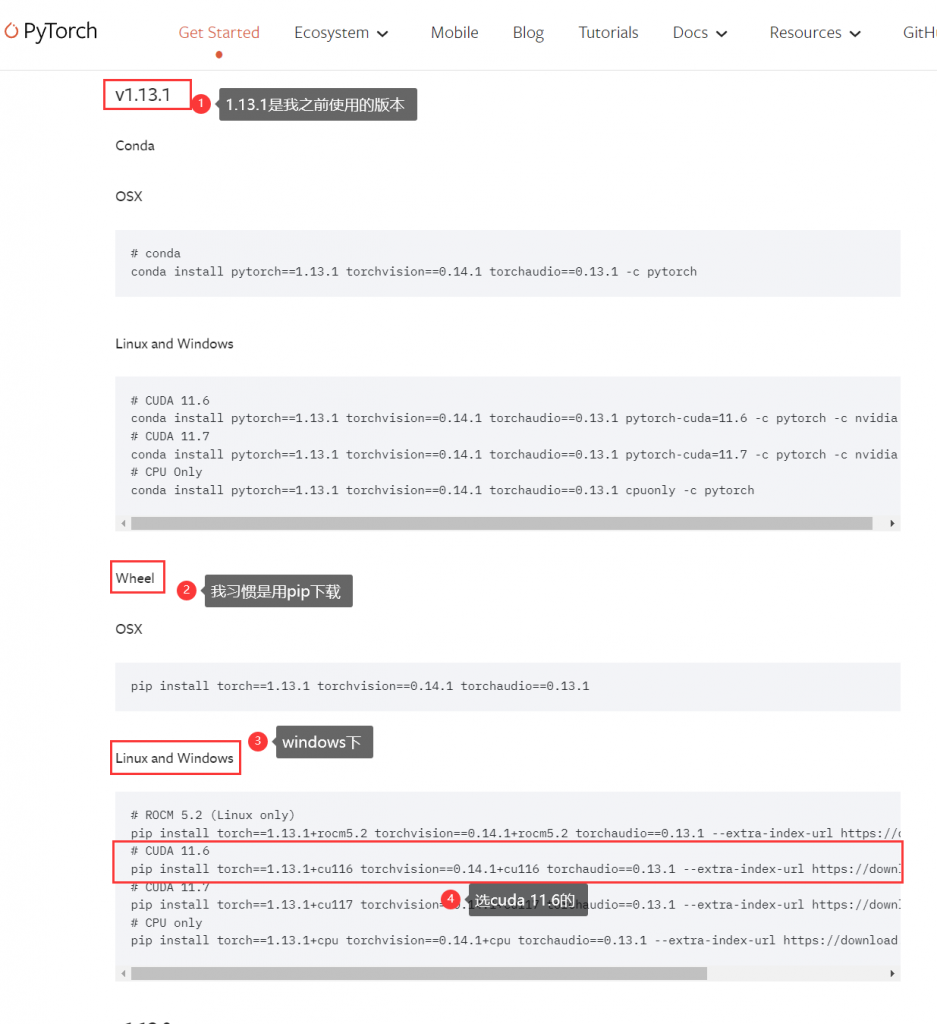
pip install torch==1.13.1+cu116 torchvision==0.14.1+cu116 torchaudio==0.13.1 --extra-index-url https://download.pytorch.org/whl/cu116其实就是安装了torch==1.13.1+cu116 torchvision==0.14.1+cu116 torchaudio==0.13.1+cu116三个,这里torchaudio官方没有写cu116,也许torchaudio这个包根本没有gpu版本的,我没研究过,只是看之前电脑上的包版本是带了cu116的,所以这里就加上了
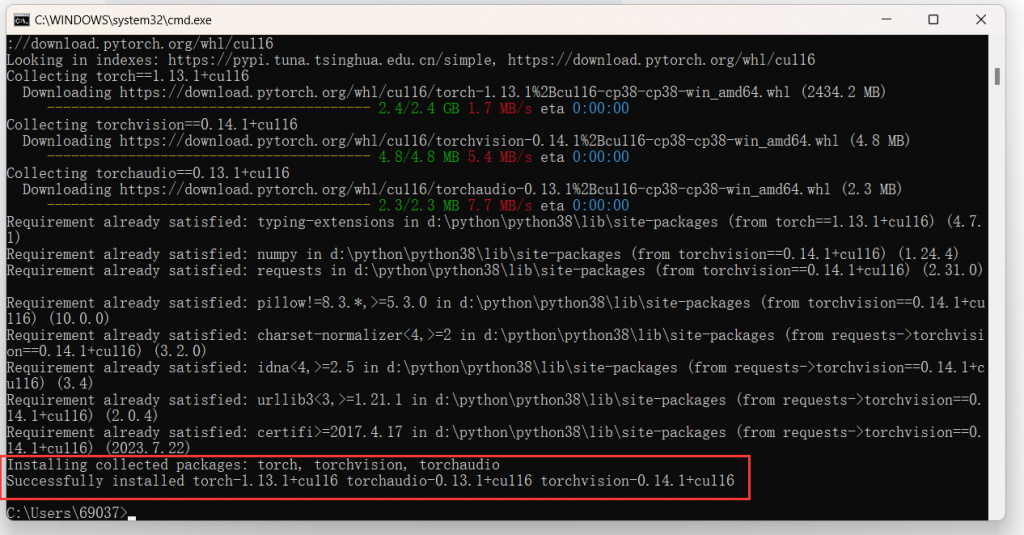
successfully了三个包
pip list查看一下
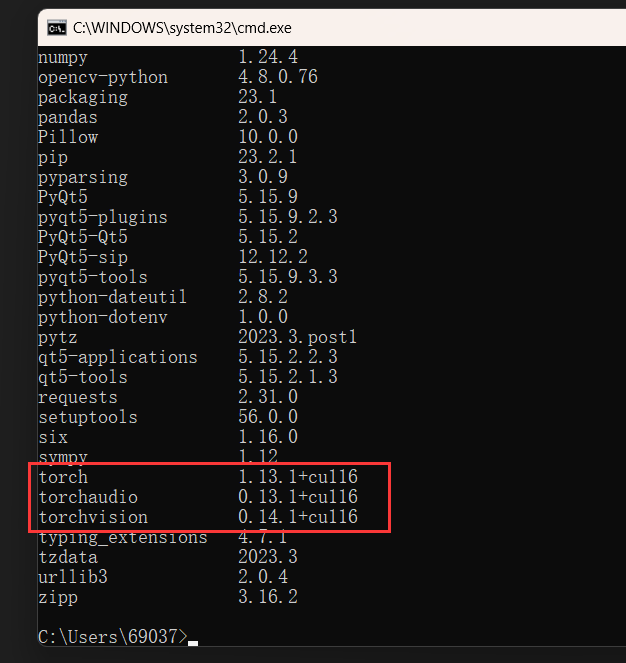
进入python环境,
import torch
查看torch版本:torch.__version__
查看cuda版本:torch.version.cuda
查看cudnn版本:torch.backends.cudnn.version()
查看gpu是否启用:torch.cuda.is_available()
查看cuda设备的数量:torch.cuda.device_count()
查看当前使用的cuda编号:torch.cuda.current_device()
查看GPU设备名:torch.cuda.get_device_name()
查看设备容量:torch.cuda.get_device_capability(0)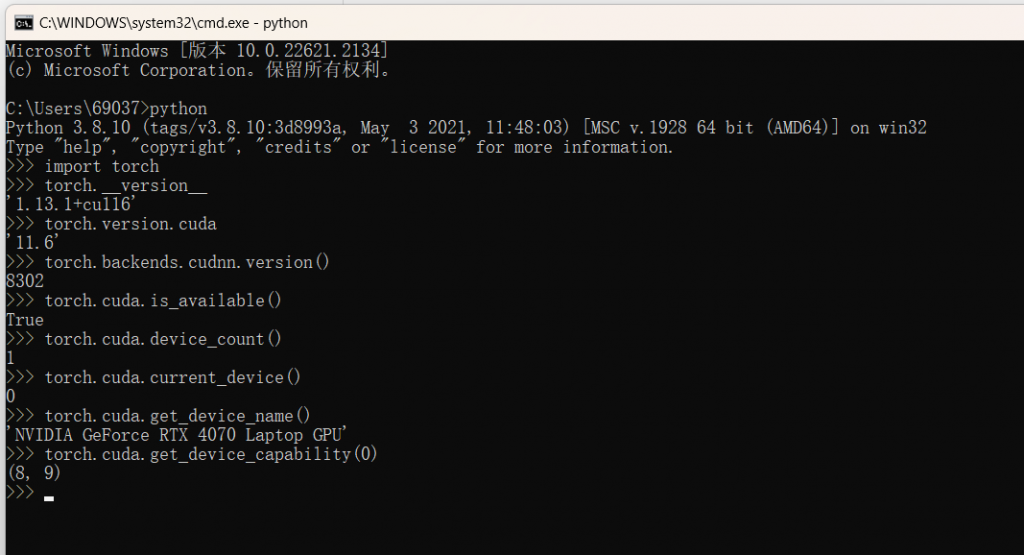
torch.cuda.is_available()返回True代表gpu已经启用了,Fause的话就代表运行的是cpu版本的torch,就需要排查问题重新安装了
